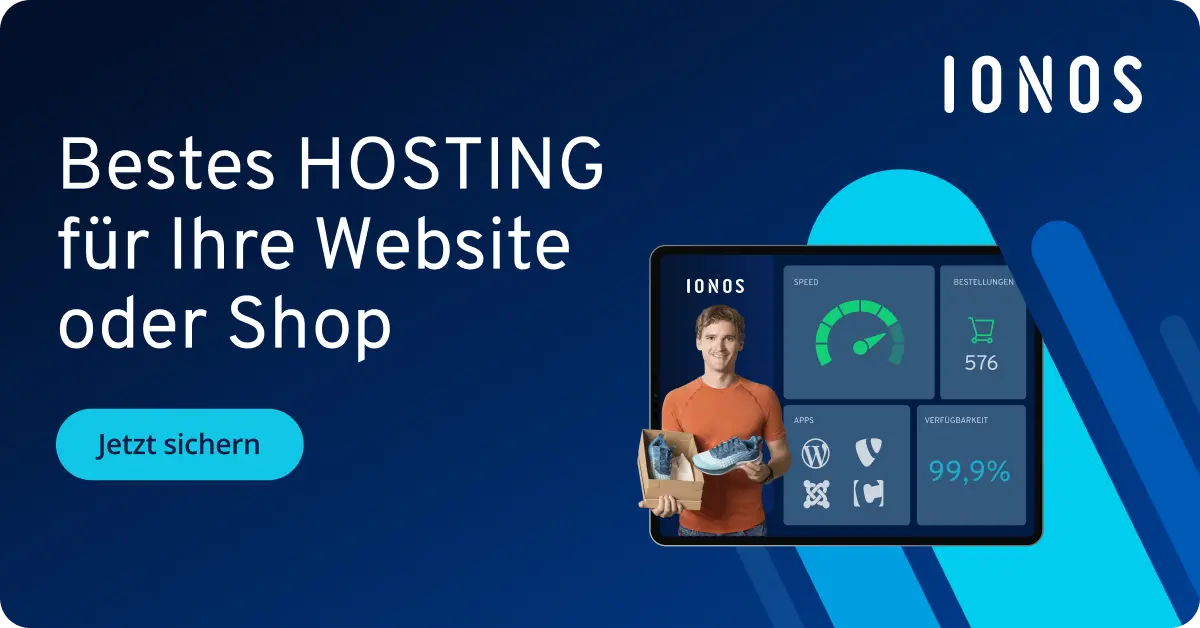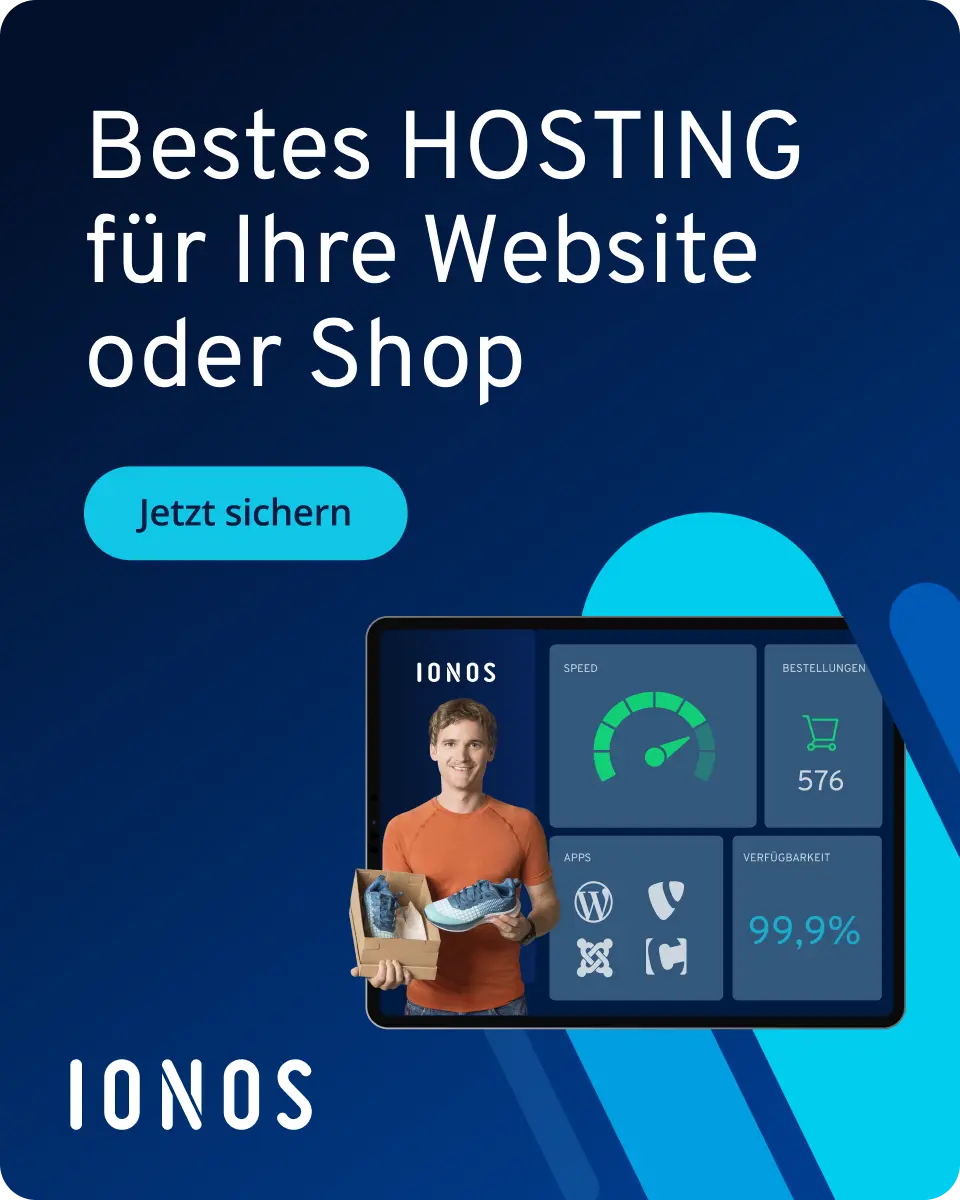MariaDB unter Windows installieren: Schritt-für-Schritt
Sie können MariaDB unter Windows schnell und einfach einrichten. Diese Anleitung zeigt Ihnen, wie Sie den Installer herunterladen, die MariaDB-Instanz konfigurieren und mit einem grafischen Tool wie HeidiSQL verwalten.
Warum MariaDB unter Windows nutzen?
Windows ist in vielen Unternehmen und Entwicklungsumgebungen verbreitet. MariaDB läuft stabil auf Windows-Betriebssystemen und bietet dort dieselbe Funktionalität wie unter Linux. Wenn Sie Webanwendungen lokal ausführen oder eine vertraute Entwicklungsumgebung aufbauen möchten, bietet die Integration von MariaDB unter Windows eine einfache Lösung.
MariaDB Windows – Welche Voraussetzungen gibt es?
- Windows 10 oder 11 (64-Bit empfohlen)
- Administratorrechte für die Installation
- Internetzugang zum Herunterladen des Installers
- Optional: HeidiSQL (empfohlen für die grafische Verwaltung)
- IONOS Cloud-Partner: Die Experten für Ihren Datenbank-Betrieb
- Flexibel: Maßgeschneiderte Datenbank-Lösungen ganz auf Ihre Bedürfnisse
- Rechenzentren in Deutschland: Ihre Daten sind sicher
Schritt-für-Schritt: MariaDB-Windows-Installation
Die Installation erfolgt über einen offiziellen Installer, der durch alle wichtigen Schritte führt. Unser Tutorial begleitet Sie durch den gesamten Prozess.
Schritt 1: Installer herunterladen
- Besuchen Sie den Downloadbereich der offiziellen Website von MariaDB.
- Wählen Sie auf der Seite den „MariaDB Community Server“ und klicken Sie dann auf die Option „Windows (MSI Installer)“.
- Laden Sie die aktuelle Version herunter, zum Beispiel MariaDB 11.7 für Windows x64. Achten Sie auf die passende Architektur für Ihr System.
Schritt 2: Installation mit dem MSI-Paket
- Starten Sie den zuvor heruntergeladenen MSI-Installer per Doppelklick.
- Im Begrüßungsbildschirm klicken Sie auf „Next“, um mit der Einrichtung zu beginnen.
- Akzeptieren Sie die Lizenzbedingungen, indem Sie „I accept the terms“ markieren, und klicken Sie anschließend erneut auf „Next“.
- Wählen Sie im Abschnitt „Custom Setup“ gezielt aus, welche Komponenten integriert werden sollen. Für eine einfache Testumgebung können Sie Drittanbieter-Tools abwählen, beispielsweise wenn Sie HeidiSQL manuell installieren möchten.
- Bestimmen Sie das Installationsverzeichnis. Der Standard ist
C:\Program Files\MariaDB x.x. Sie können diesen Pfad auch anpassen, falls Sie ein anderes Laufwerk oder Verzeichnis bevorzugen.
Schritt 3: Serverkonfiguration
- Vergeben Sie ein sicheres Root-Passwort für Ihre MariaDB-Instanz. Dieses benötigen Sie später, um sich als Administrator anzumelden.
- Aktivieren Sie die Einstellung „Use utf8mb4 as default server’s character set“, um sicherzustellen, dass die Datenbank moderne Zeichensätze unterstützt.
- Die übrigen Einstellungen wie Port (3306), Start als Windows-Dienst und Nutzung der InnoDB-Engine können Sie auf den Standardwerten belassen, sofern keine besonderen Anforderungen bestehen.
- Klicken Sie auf „Install“, um die Installation zu starten. Diese dauert je nach System etwa ein bis drei Minuten.
Schritt 4: MariaDB-Windows-Installation testen
- Öffnen Sie nach erfolgreicher Installation die Eingabeaufforderung von Windows (cmd).
- Führen Sie folgenden Befehl aus, um sich mit Ihrer MariaDB-Instanz zu verbinden:
"C:\Program Files\MariaDB 11.7\bin\mariadb.exe" -u root -p- Geben Sie das zuvor vergebene Root-Passwort ein. Nach erfolgreichem Login wird Ihnen die MariaDB-Konsole angezeigt, in der Sie SQL-Befehle ausführen können.
Schritt 5: HeidiSQL installieren
- Öffnen Sie die HeidiSQL-Website.
- Laden Sie das aktuelle Setup herunter und installieren Sie es wie gewohnt.
- Nach dem ersten Start erscheint der Verbindungsmanager. Klicken Sie auf „Neu“, um eine neue Verbindung zu erstellen.
- Tragen Sie die folgenden Daten ein:
- Verbindungsname: zum Beispiel „Local MariaDB“
- Verbindungstyp: MariaDB oder MySQL (TCP/IP)
- Bibliothek: libmariadb.dll
- Hostname/IP: 127.0.0.1
- Benutzername: root
- Passwort: das in Schritt 3 vergebene Root-Passwort
- Port: 3306
- Klicken Sie auf „Speichern“, um die Verbindung zu sichern, und anschließend auf „Öffnen“, um sie zu starten. Sie sollten jetzt Zugriff auf Ihre Datenbankinstanz haben.
Schritt 6: Datenbank erstellen
- Öffnen Sie HeidiSQL und verbinden Sie sich mit Ihrem MariaDB-Server.
- Klicken Sie mit der rechten Maustaste im linken Navigationsbereich auf Ihre Verbindung und wählen Sie „Neu erstellen“ -> „Datenbank“.
- Geben Sie einen Namen für die neue Datenbank ein, zum Beispiel
__testdb__, und bestätigen Sie mit OK. Die neue Datenbank wird nun in der Übersicht angezeigt und ist sofort einsatzbereit.
Schritt 7: Backup einspielen
- Wählen Sie im linken Baum die Datenbank aus, in die Sie ein Backup importieren möchten.
- Öffnen Sie das Menü „Datei“ -> „SQL-Datei ausführen“.
- Wählen Sie im Dateiauswahldialog Ihre gewünschte .sql-Datei aus und klicken Sie auf „Öffnen“.
- HeidiSQL führt alle SQL-Befehle aus der Datei aus. Nach wenigen Augenblicken sollten Ihre Datenbankstruktur und der enthaltene Inhalt importiert sein.
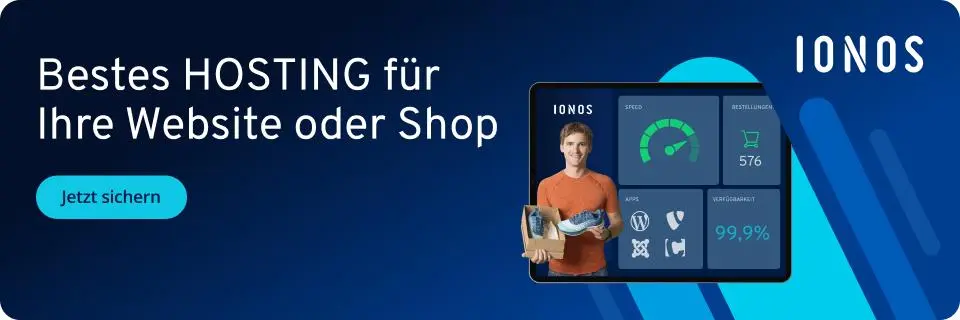

Schritt 8: Konfigurationsdatei anpassen
- Navigieren Sie zum Installationsverzeichnis von MariaDB in Windows, beispielsweise
C:\Program Files\MariaDB 11.7\data. - Öffnen Sie die Datei
my.inimit einem Texteditor Ihrer Wahl. Achten Sie darauf, diesen mit Administratorrechten zu starten. - Nehmen Sie sinnvolle Änderungen vor. Beispielsweise können Sie den Zeichensatz und die maximale Anzahl gleichzeitiger Verbindungen anpassen:
[server]
character-set-server=utf8mb4
collation-server=utf8mb4_unicode_ci
max_connections=200- Speichern Sie die Datei und starten Sie den Datenbankdienst neu, damit die Änderungen wirksam werden:
net stop mariadb
net start mariadbDamit ist Ihre MariaDB-Umgebung unter Windows vollständig eingerichtet und bereit für den produktiven Einsatz.
In unserem Ratgeber zeigen wir Ihnen zudem, wie Sie MariaDB via Docker, MariaDB auf Proxmox und MariaDB via Kubernetes installieren.